window10设置永不熄屏如何操作 如何设置win10不息屏
更新时间:2021-05-25 13:30:05作者:lulu
因为使用习惯不同,很多网友在操作window10电脑的过程中,会选择将系统设置为永不熄屏,可是一些不常接触电脑的朋友并不清楚如何设置win10不息屏,所以对于这一情况,接下来小编为大家带来的就是win10设置永不熄屏的方法。
推荐下载:win10系统下载64位
详细方法如下:
1、首先第一步点击系统的开始菜单图标,打开菜单界面之后选择其中的设置选项并点击。
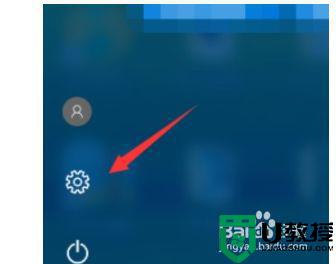
2、点击设置选项,打开系统的设置界面之后,找到其中的系统这个设置模块,然后点击进入到系统设置界面中。
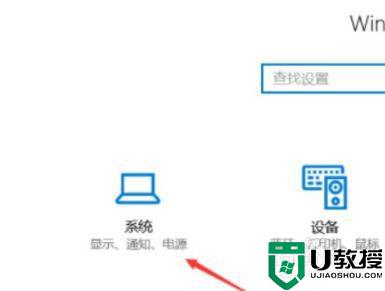
3、进入到系统设置界面之后,下一步。我们找到界面左边的电源和睡眠这个设置选项,切换到这个设置选项界面。
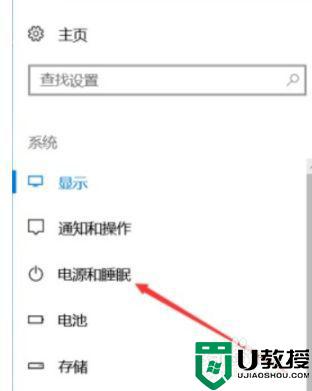
4、接下来就可以在出现的设置模块中,根据自己的需求将屏幕、睡眠两个模块的选项全部设置为“从不”了。点击下拉列表即可设置。
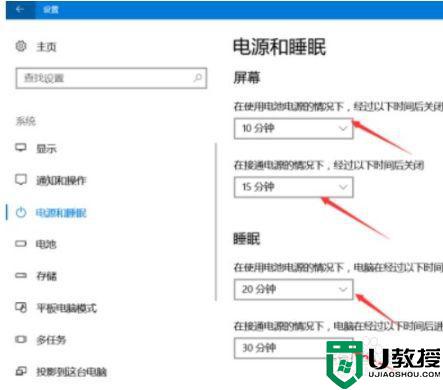
5、将这些选项全部设置为从不之后,电脑的屏幕就会保持常亮、不息屏也不休眠了。
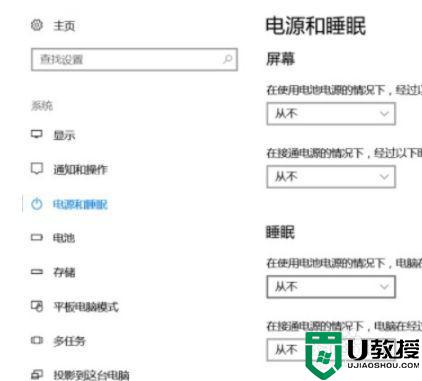
上面给大家分享的就是关于win10设置永不熄屏的方法啦,希望可以帮助到大家啊哦。
window10设置永不熄屏如何操作 如何设置win10不息屏相关教程
- window10设置不熄屏怎么操作 win10在哪里设置不熄屏
- win10不息屏在哪里设置 win10怎么设置不熄灭屏幕
- 如何让win10系统永不黑屏 win10系统永不黑屏的设置步骤
- win10设置息屏时间方法 win10怎样设置熄屏时间
- win10息屏不停止任务怎么设置 win10如何设置息屏不停止任务
- win10如何设置不锁屏 win10系统如何设置不锁屏
- win10永不锁屏设置教程 windows10怎么设置永不锁屏
- win10设置屏幕不熄灭怎么设置 win10设置不自动熄灭屏幕方法
- 怎么不让win10息屏 win10屏幕总是自动熄灭如何取消
- win10不操作不要锁屏怎么设置 win10不操作不自动锁屏设置方法
- Win11如何替换dll文件 Win11替换dll文件的方法 系统之家
- Win10系统播放器无法正常运行怎么办 系统之家
- 李斌 蔚来手机进展顺利 一年内要换手机的用户可以等等 系统之家
- 数据显示特斯拉Cybertruck电动皮卡已预订超过160万辆 系统之家
- 小米智能生态新品预热 包括小米首款高性能桌面生产力产品 系统之家
- 微软建议索尼让第一方游戏首发加入 PS Plus 订阅库 从而与 XGP 竞争 系统之家
热门推荐
win10系统教程推荐
- 1 window10投屏步骤 windows10电脑如何投屏
- 2 Win10声音调节不了为什么 Win10无法调节声音的解决方案
- 3 怎样取消win10电脑开机密码 win10取消开机密码的方法步骤
- 4 win10关闭通知弹窗设置方法 win10怎么关闭弹窗通知
- 5 重装win10系统usb失灵怎么办 win10系统重装后usb失灵修复方法
- 6 win10免驱无线网卡无法识别怎么办 win10无法识别无线网卡免驱版处理方法
- 7 修复win10系统蓝屏提示system service exception错误方法
- 8 win10未分配磁盘合并设置方法 win10怎么把两个未分配磁盘合并
- 9 如何提高cf的fps值win10 win10 cf的fps低怎么办
- 10 win10锁屏不显示时间怎么办 win10锁屏没有显示时间处理方法

